supprimer se passer de Windows installer migrer migration linux Linux Mint Ubuntu
Démarrage d'un ordinateur
Pour démarrer, l'ordinateur a besoin d'un micro-logiciel indépendant du système d'exploitation (Windows, Linux...)
1) jusqu'à présent, il y avait le BIOS
Ce micro-logiciel permet de :
- vérifier la bonne reconnaissance et la bonne configuration du matériel
- modifier certains paramètres (processeur, disques, heure, ...)
- choisir l'ordre de prise en compte des disques au démarrage
- démarrer sur le premier disque système trouvé (en suivant l'ordre précédemment choisi).
Voir les problèmes liés au BIOS
2) s'ajoute maintenant l'UEFI
L'UEFI intervient avant le lancement du système d'exploitation :
- il peut être nécessaire pour certains systèmes comme Windows 8 et Windows 10
- il peut empêcher le démarrage d'un système non "valide" pour lui (Secure boot)
- il peut faire un redémarrage rapide (Ultra fast boot) d'un système placé en "hibernation".
Voir les problèmes liés à l'UEFI
Problèmes liés au BIOS
Pour pouvoir essayer ou utiliser un nouveau système (Linux) en live-CD ou sur une clé USB, encore faut-il pouvoir démarrer dessus !
Voici la méthode classique pour faire ce paramétrage...
1) entrer dans le BIOS
→ démarrer l'ordinateur
→ essayer éventuellement de lire les infos de démarrage (mais ça passe très vite) pour savoir quelle touche appuyer, ça devrait parler de Setup
![]()
DEL = Suppr
![]()
à défaut, il faudra essayer les touches les plus courantes : Suppr F1 F2 F9 F10 F11 F12
→ à chaque essai redémarrer sauvagement l'ordinateur (reset) pour gagner du temps
→ dès le démarrage, appuyer très vite et à répétition sur la touche choisie sans s'arrêter
→ si le système démarre sur le disque dur, c'est perdu, recommencer (reset...)
→ si on est entré dans le BIOS, on devrait voir quelque chose qui ressemble à un de ces écrans :
survoler avec la souris pour agrandir


► l'UEFI peut empêcher d'accéder au BIOS, voir la partie sur les problèmes liés à l'UEFI
► certaines machines doivent être démarrées en appuyant sur un petit bouton ASSIST pour accéder au BIOS
survoler avec la souris pour agrandir
![]()
2) régler la séquence de boot
→ naviguer avec les flèches dans le menu du BIOS pour aller sur Advanced BIOS Features ou sur Boot ou ...
→ régler l'ordre de démarrage des lecteurs pour avoir le CD-Rom ou l'USB avant le disque dur
survoler avec la souris pour agrandir


HDD ou Hard Disk Drive = disque dur
External Device = clé USB
Floppy = lecteur de disquettes
→ parfois, en plus, il faut autoriser le démarrage sur support externe (USB)
survoler avec la souris pour agrandir

3) sortir en sauvegardant les modifications
→ naviguer dans le menu du BIOS pour aller sur le menu Exit ou ...
→ choisir quelque chose comme Save and Exit ou Enregistrer les modifications et quitter
survoler avec la souris pour agrandir


Problèmes liés à l'UEFI
Comme expliqué plus haut, l'UEFI peut poser des problèmes :
- certains systèmes peuvent ne pas le supporter, d'autres le nécessiter
- l'option Boot sécurisé (Secure boot) peut empêcher certains systèmes d'exploitation non validés de se lancer
- l'option Démarrage rapide (Ultra fast boot) n'initialise pas la machine comme lors d'un vrai redémarrage, ce qui peut empêcher de changer de système ou de remonter au BIOS
Accéder aux réglages
Si le BIOS n'est pas accessible par les méthode précédente, il peut être nécessaire de passer par l'UEFI.
Sous Windows 8 ou Windows 10, il faut passer par :
Paramètres > Récupération > Démarrage avancé

> Dépannage > Options avancées


> Changer les paramètres du microprogramme UEFI > Redémarrer


Les réglages à effectuer
- désactiver l'option Boot sécurisé (Secure boot) ➔ plus de détails sur le site Ubuntu
- désactiver l'option Démarrage rapide (Ultra fast boot)
- dans certains cas et en fonction du système à lancer, désactiver l'UEFI boot et le remplacer par Legacy boot
- il est parfois nécessaire de mettre un mot de passe sur le BIOS avec Set Supervisor Password pour avoir accès à certains réglages, mais attention, ne pas l'oublier !!!
![]()
Ce tutoriel est mis à disposition par Bruno Jolys selon les termes de la Licence Creative Commons BY-SA 4.0 International

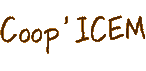
Voir aussi ces tutoriels :
➜ Revaloriser de vieux ordinateurs
➜ Réparer un ordinateur